Uma apresentação de slide é a melhor forma de compartilhar experiências e manter memórias com amigos e a família. Ela transmite o clima muito melhor que apenas uma coleção de fotos. Mas muitas pessoas pensam que a criação de uma apresentação de slide é uma tarefa muito complicada. Isto não é verdade! Você deve seguir alguns passos simples para criar uma apresentação de slides maravilhosa com o 4K Slideshow Maker. Ele pode trabalhar não só com suas fotos usuais, mas também com as fotos do Instagram.
1. Baixe e instale o 4K Slideshow Maker. Ele está disponível para PC, macOS e Linux.
2. Pressione o botão "Adicionar Fotos". Selecione as fotos desejadas em seu computador e clique no botão "Abrir". Você pode selecionar uma por uma pressionando sem soltar o botão "Ctrl" ("Cmd"). Você também pode arrastar e soltar suas imagens na janela principal do 4K Slideshow Maker.
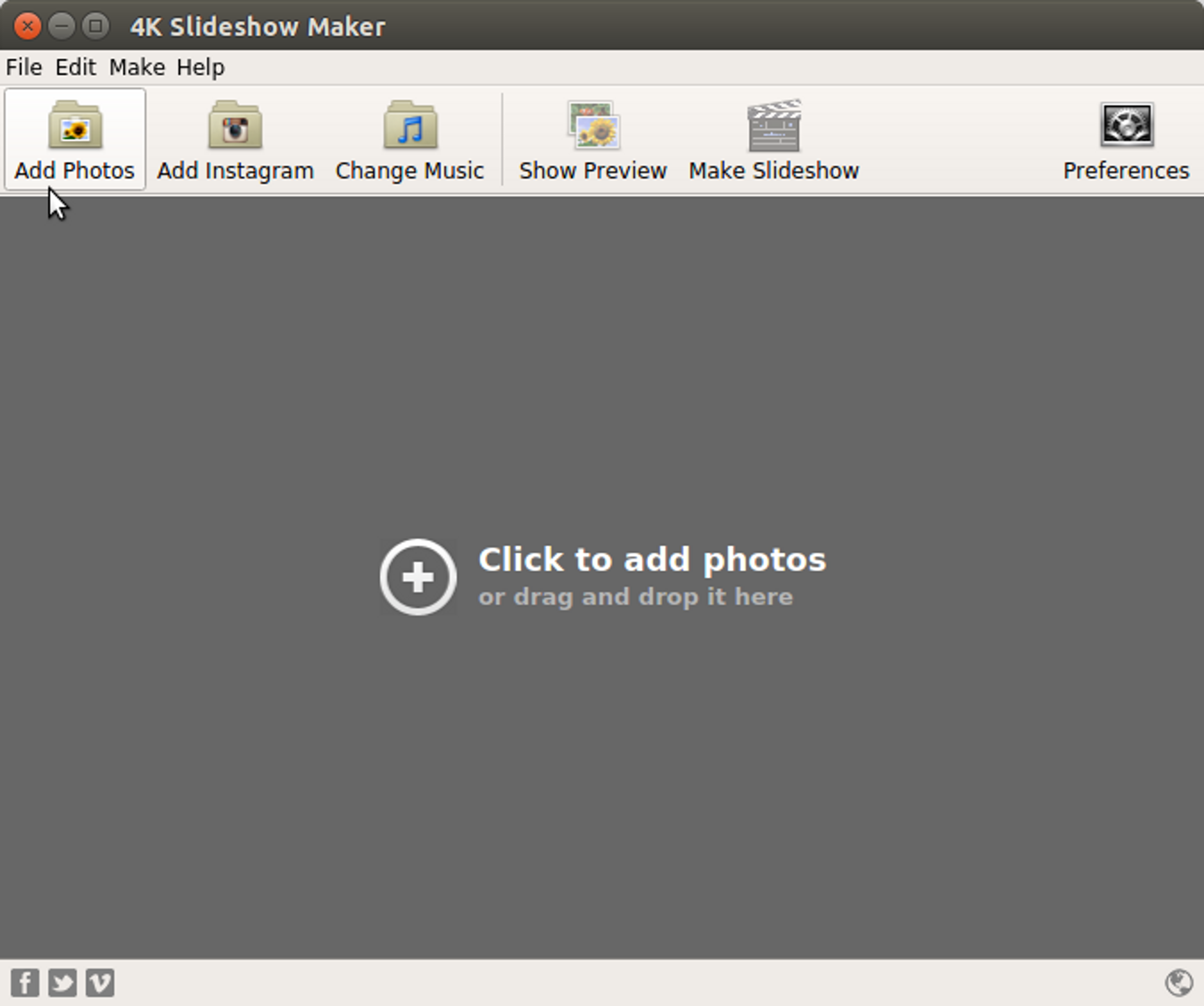

3. As fotos selecionadas serão exibidas na janela principal do programa. Você pode alterar a ordem dos slides com ajuda do mouse. As opções disponíveis serão exibidas ao passar o cursor pelo slide. Você pode rodar o slide ou removê-lo.
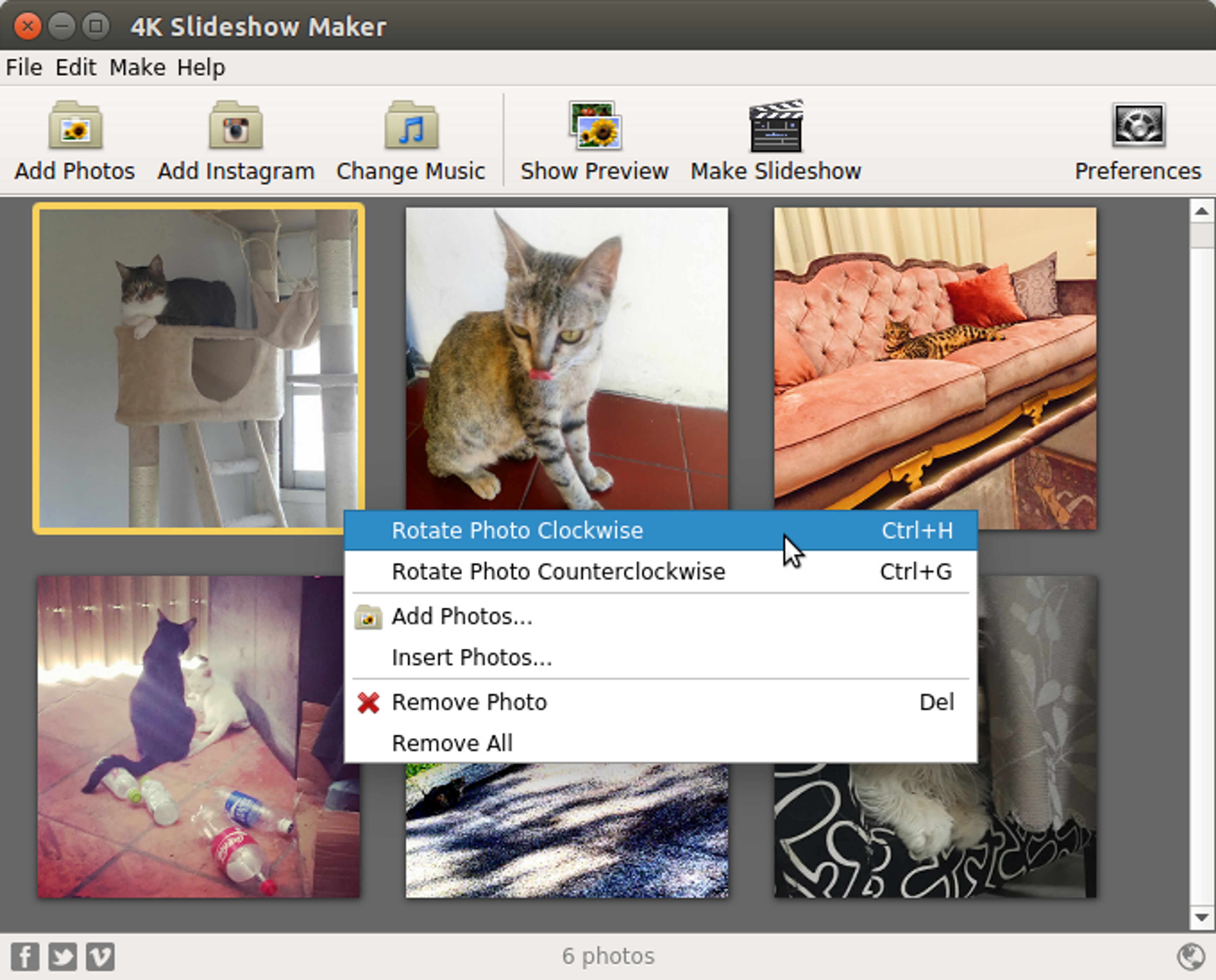
4. Para adicionar fotos da conta do Instagram, clique em "Adicionar Instagram".
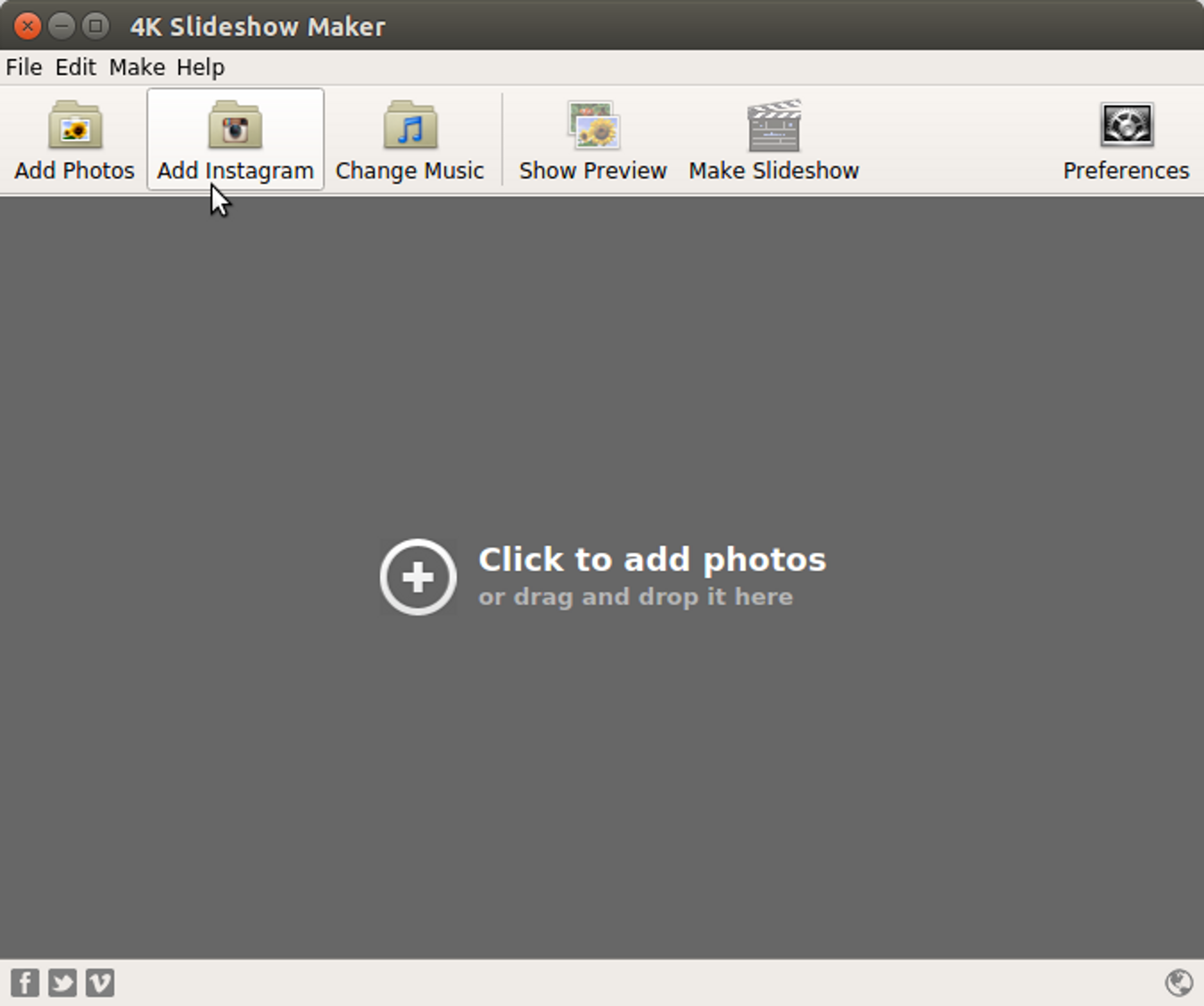
5. Na nova janela que aparecer, insira o nome de um usuário Instagram. Por exemplo, nós escolhemos natgeo (National Geographic).
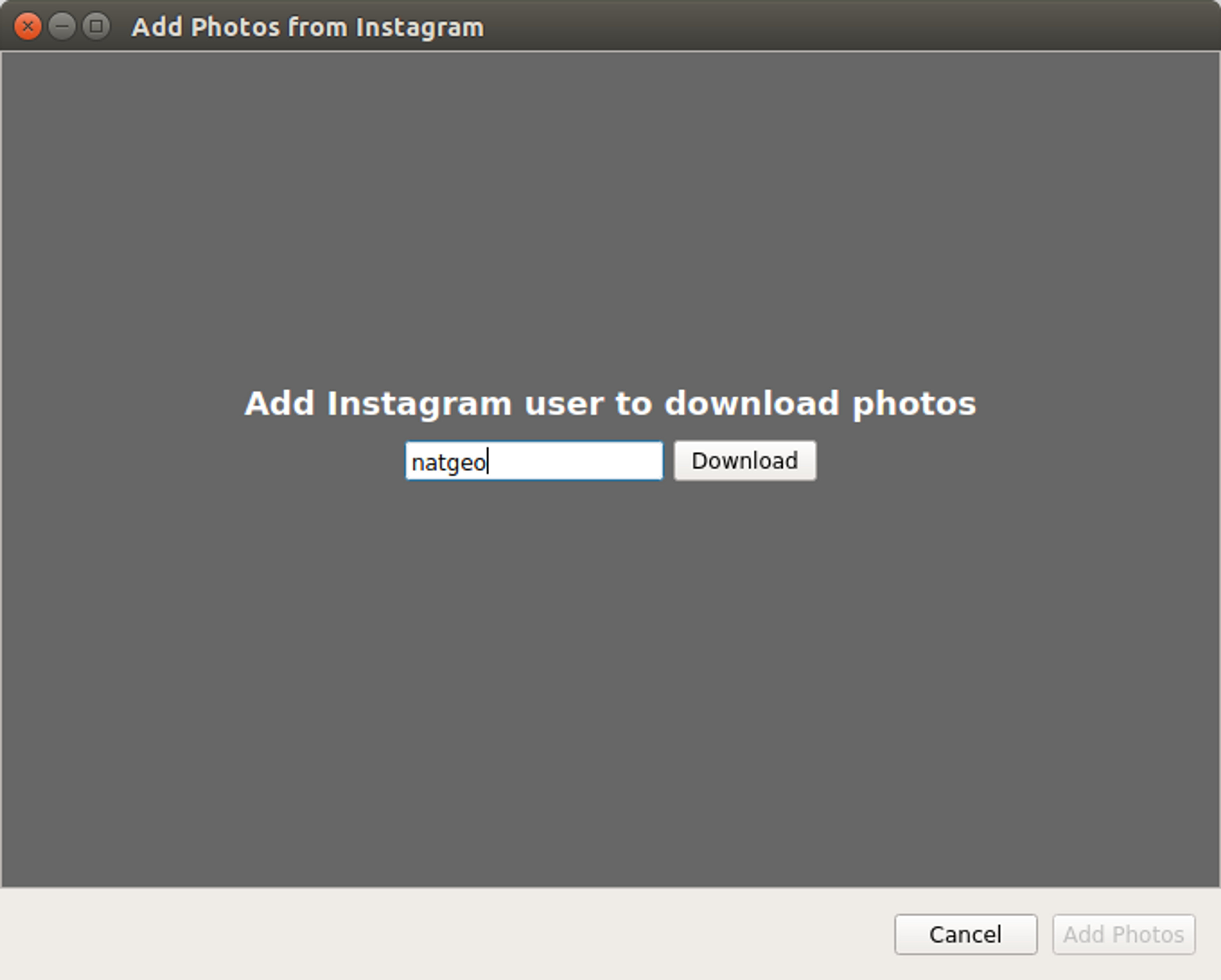
6. Aguarde até que todas as fotos estejam disponíveis e selecione aquelas que você deseja clicando nelas. Observe que você não tem de baixar fotos do mesmo usuário Instagram todas as vezes, elas são automaticamente salvas em seu computador. Você pode seguir quantos fotógrafos desejar.
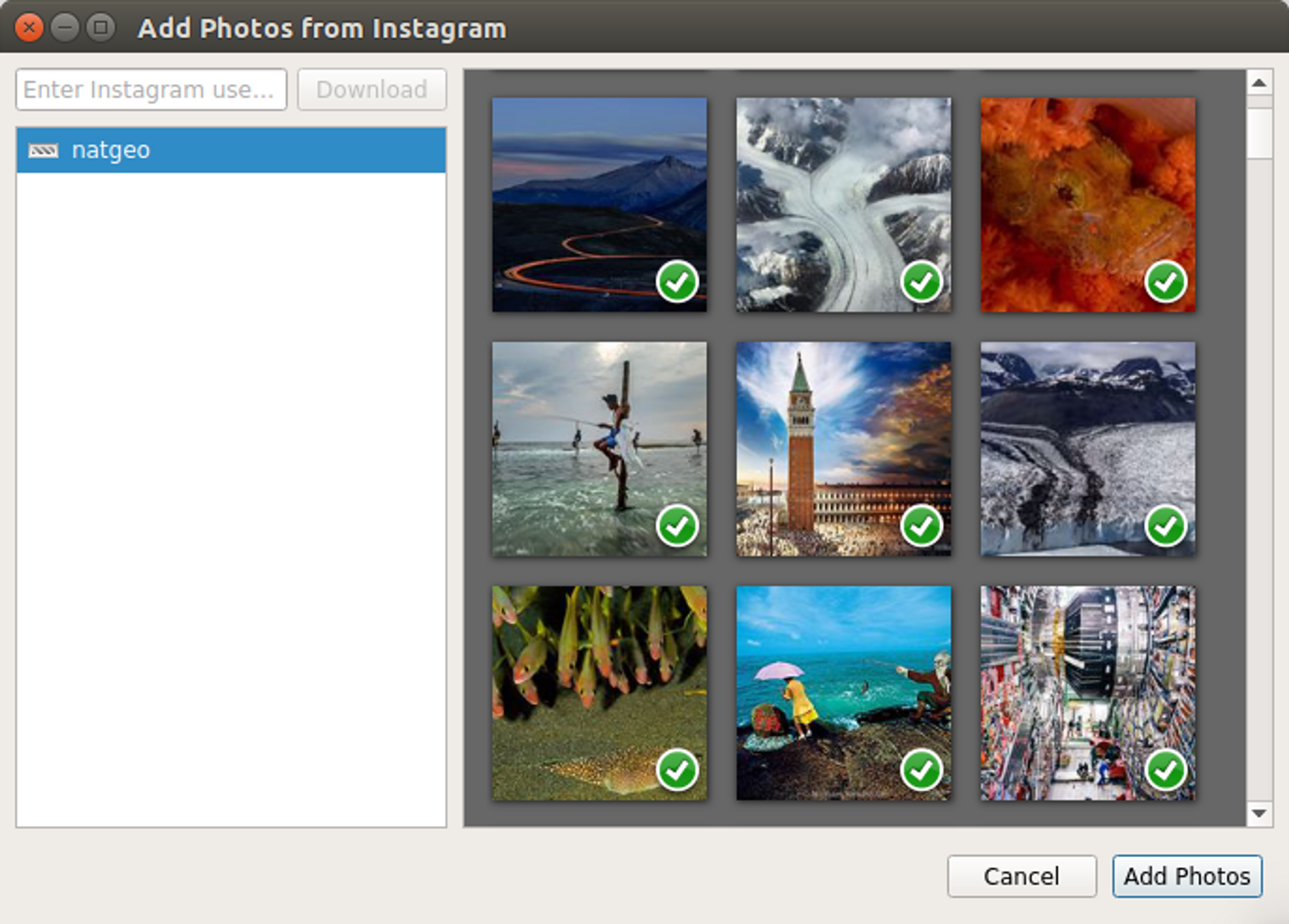
7. Pressione o botão "Alterar Música" e selecione a faixa de áudio para sua apresentação de slides.
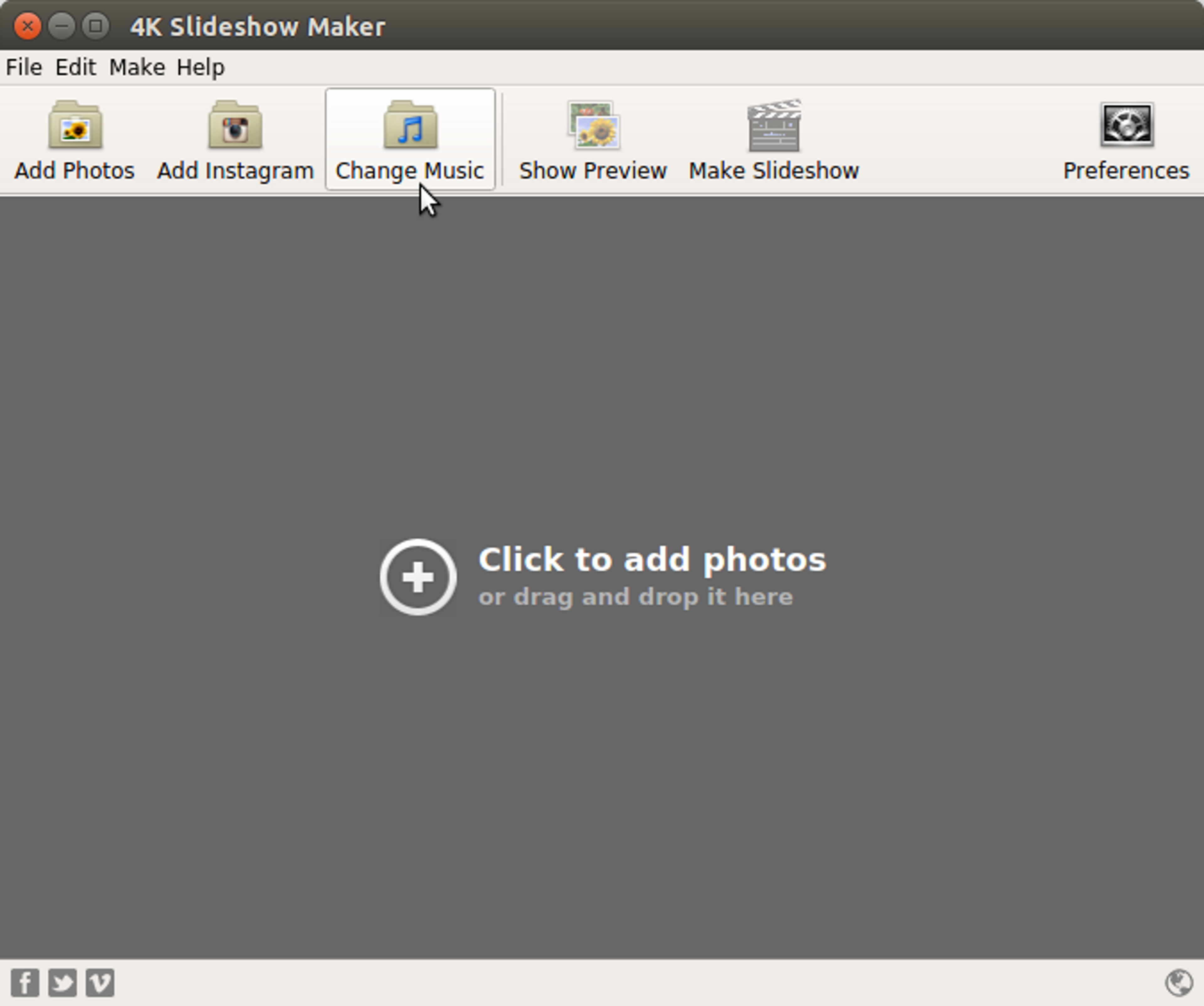
8. Pressione "Exibir Visualização" para abrir um leitor de vídeo que reproduzirá a visualização da apresentação de slide antes de criá-la. Observe que a qualidade do vídeo pode ser inferior na pré-visualização do que no vídeo final.
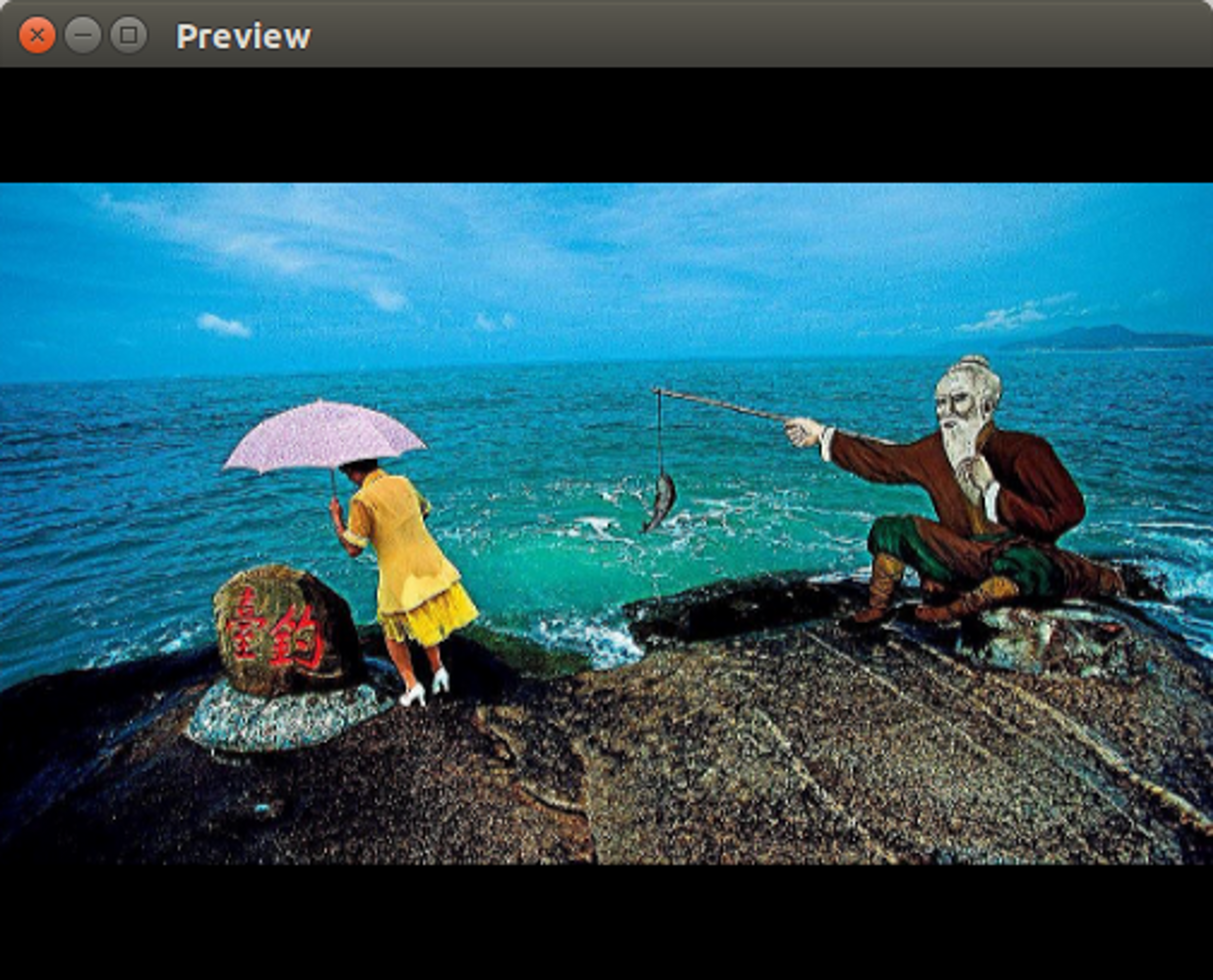
9. Pressione o botão "Criar apresentação de slide". Especifique o nome do arquivo, a pasta de saída e selecione as configurações de qualidade e formato se necessário. Clique no botão "Continuar".
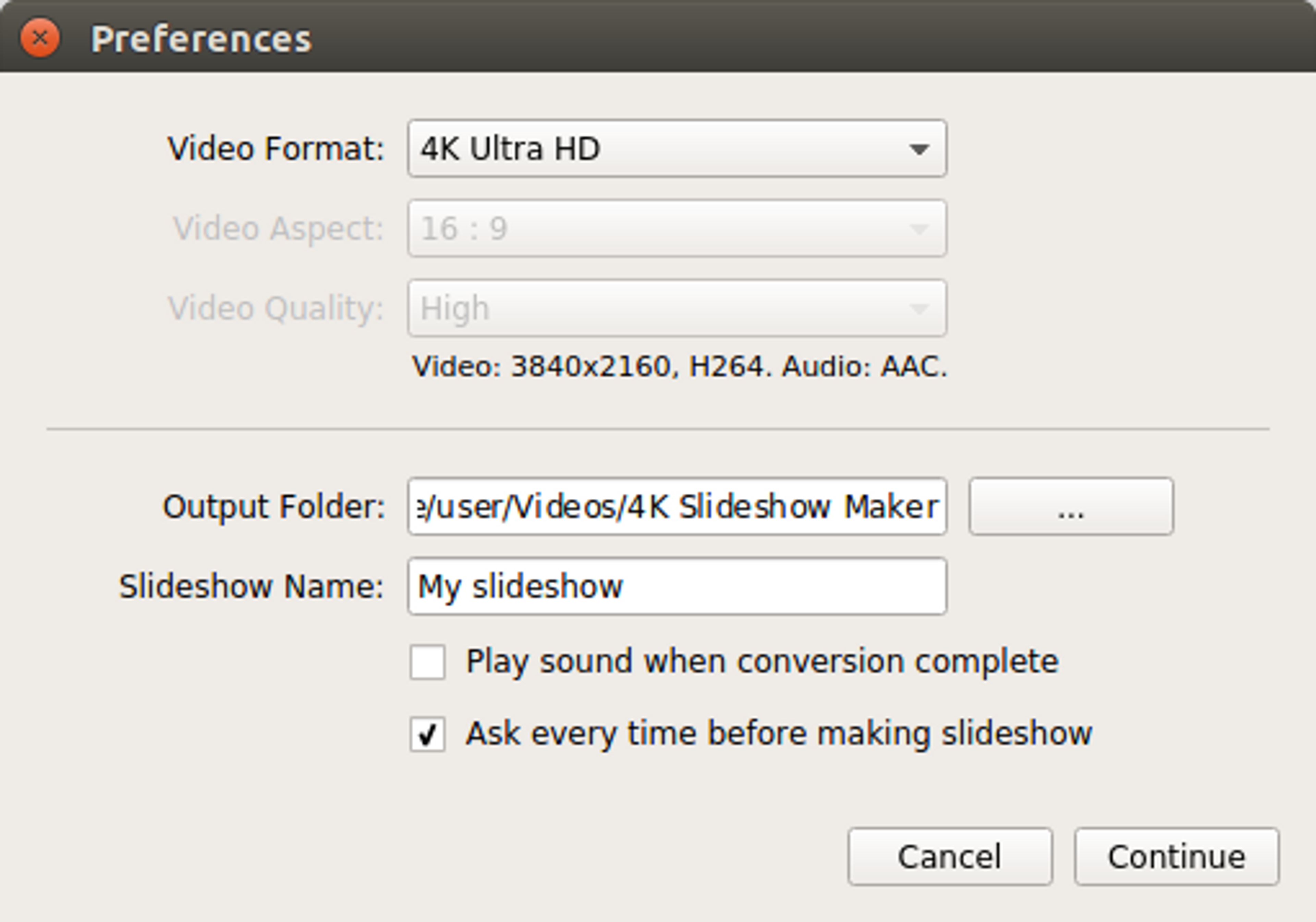
10. Pressionar "4K Slideshow Maker" aplicará efeitos e transições lindos para criar uma apresentação de slide extraordinária. Você pode ver a média de tempo e progresso de criação da apresentação de slide. Aguarde apenas alguns minutos para ter uma apresentação de slide maravilhosa criada por você!
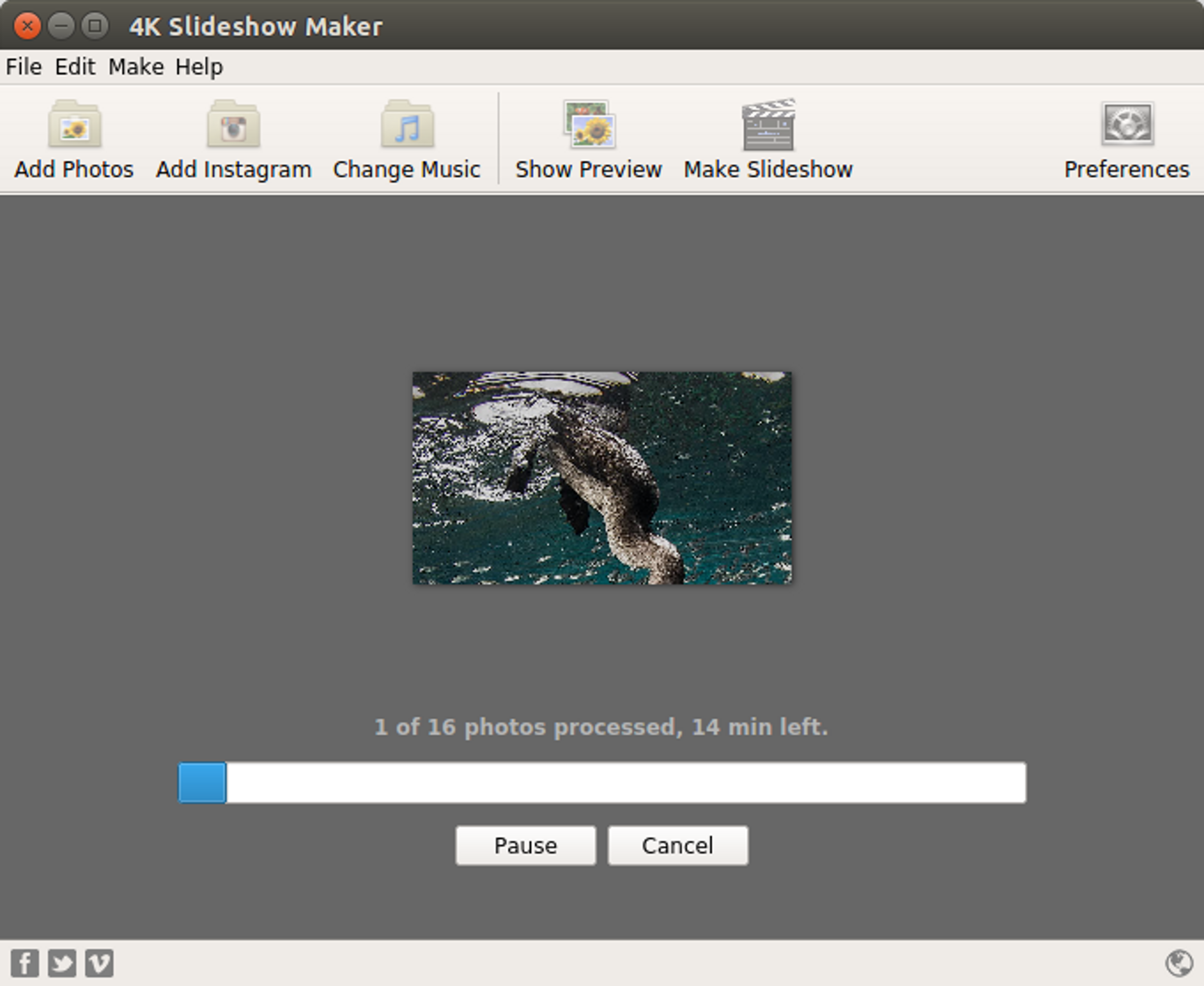
Você pode assistir ao guia em vídeo completo “Como usar o 4K Slideshow Maker”.